
GooponeKintoneとSpreadsheetでPDF作成
Gooponeとは
Gooponeは、GoogleSpreadsheetをテンプレートに、レコードからPDFを作成するkintoneプラグインです。
スプレッドシートをそのままテンプレートとするので、自由なレイアウトでの帳票出力が実現出来ます。
テンプレート作成
Gooponeは、GoogleSpreadsheetをテンプレートにPDFを作成しますので、まずはそのテンプレートを作成します。
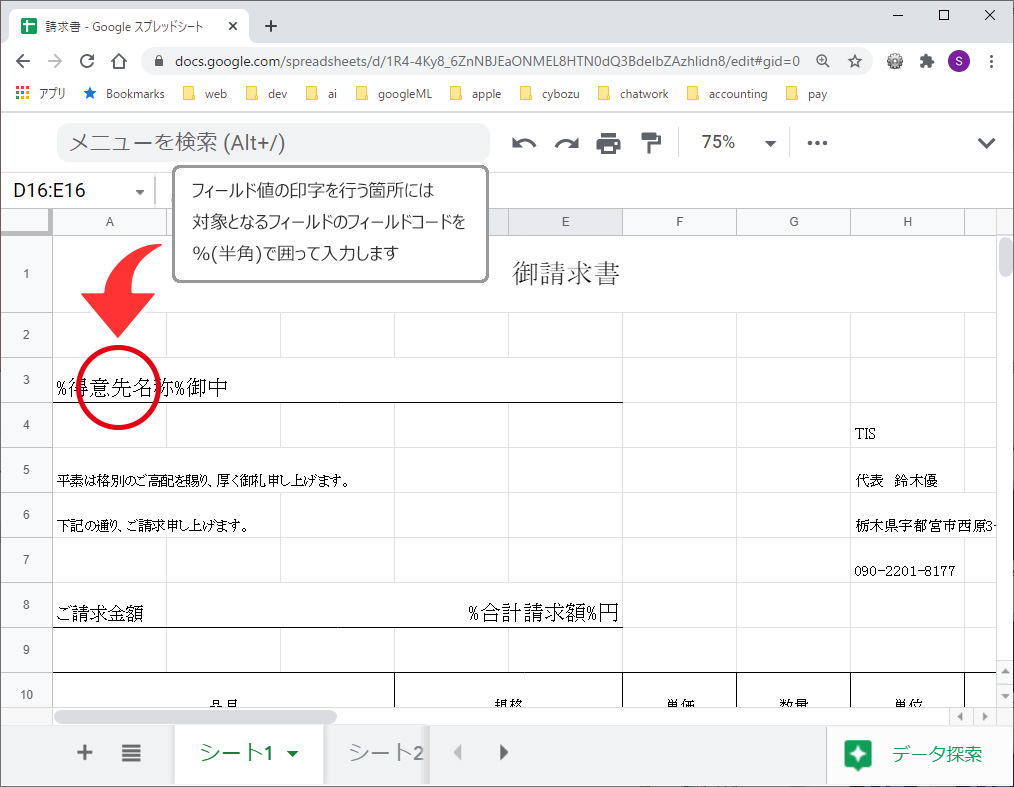
添付ファイルの挿入に関しては画像ファイルのみが対象となります。
また、1セルにつき1画像となりますが、添付ファイルフィールドに複数の画像が存在する場合、どのファイルを優先すべきか判断が付きませんので、添付ファイルを挿入する場合は1添付ファイルにつき1画像ファイルとするようにして下さい。
関連レコード一覧内のフィールドを印字する場合は
参照元アプリ内の印字フィールド(のフィールドコード)@関連レコード一覧(のフィールドコード)
と入力して下さい。
例)
フィールドコードが「売上」である関連レコード一覧フィールドの参照元アプリ内のフィールドコードが「商品名」であるフィールドを印字する場合
%商品名@売上%
複数のシートを用意した場合は、それらの各シートを1ページとしてPDFを作成します。
但し、フィールド値の印字指定がないシートについては出力対象外となりますので、印字指定がないシートもPDFに含めたいという場合は、kintone側に文字列のダミーフィールドを用意し、いずれかのセルに空値を印字するといった対応をお願いします。
出力したPDFのレイアウトがおかしいと思ったら…
印字対象となるセルが存在しない行は印字対象外となり、レイアウトが崩れてしまうことがあります。
強制的に空行を設けたい場合は、セル結合やスペースの入力等を活用し、印字対象をするようにして下さい。
サブテーブルや関連レコード一覧内フィールドを印字する場合は、印字する可能性がある全てのセルにフィールドコードを入力して下さい。
※印字対象のセル数よりサブテーブルや関連レコード一覧の行数が少なかった場合は、空欄になります。
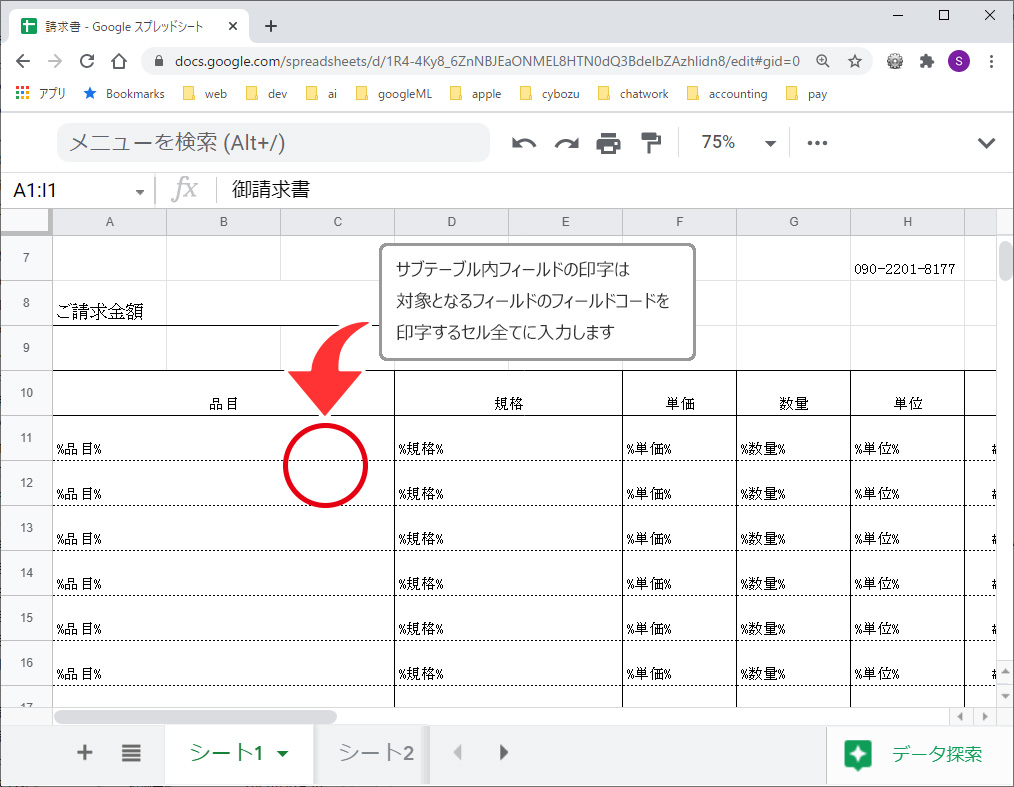
サブテーブルや関連レコード一覧内フィールドを含むシートをテンプレートとすると、kintone側のサブテーブルや関連レコード一覧の行数がテンプレート行数内に収まりきらないことがあります。
用意したテンプレートが1シートのみであるならば、サブテーブルや関連レコード一覧の印字が終了するまで、そのシートをコピーしながら印字を続けますが、2ページ目以降をサブテーブルや関連レコード一覧内のフィールドのみで構成したフォーマットで印字したいという場合は、そのフォーマットのシートを別途ご用意下さい。
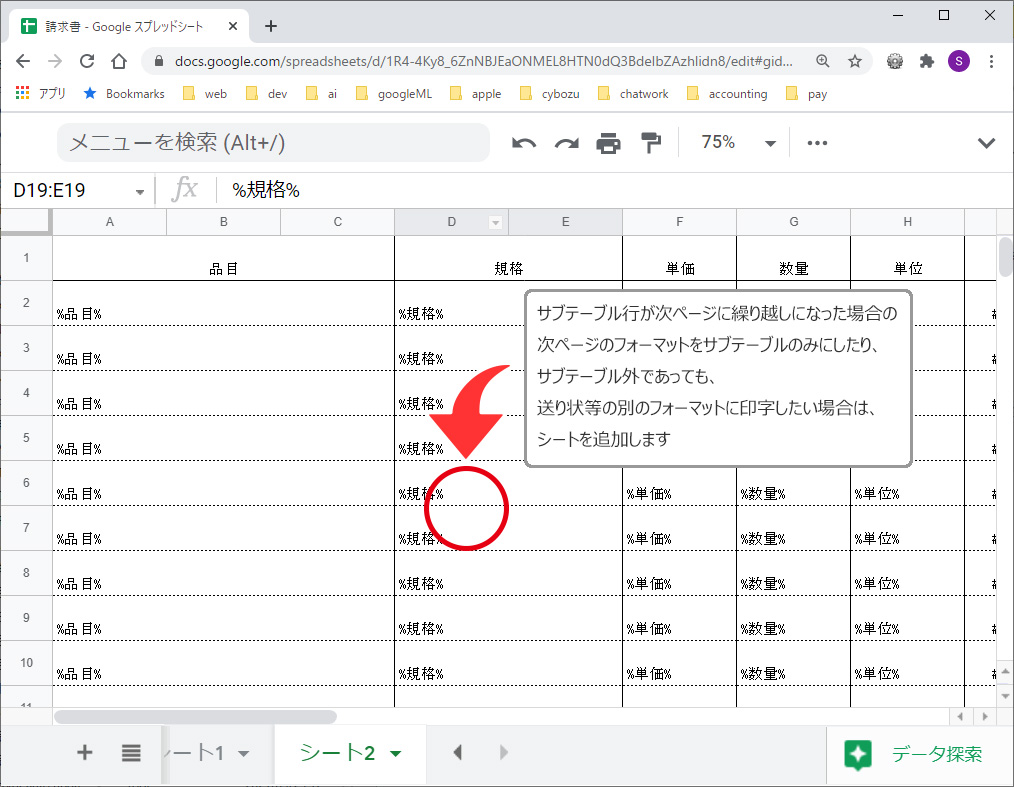
プラグインの設定
テンプレートが用意出来たら、kintoneにプラグインをインストールし、インストールしたアプリの設定画面から、Gooponeの設定画面を開きます。
プラグインのインストール方法等については、サイボウズ社の公式ヘルプサイトをご参照下さい。
kintone管理者ヘルプ
Gooponeを利用する為にはクライアントIDを取得する必要があります。
こちらのページの「3.Googleスプレッドシートの設定」から「ステップ3」まで進んで頂くとクライアントIDとAPIキーの取得方法が記載されておりますので、取得方法が分からないという方はご確認下さい。
※Spreadsheet APIの他にDrive APIも有効にするようにお願い致します。
クライアントIDとAPIキーの取得が完了したら、プラグイン設定画面の各項目にそれらを入力し「ログイン」を押下します。

Googleアカウントでのログインが完了していない場合には、アカウントの選択画面が表示されますが、Google認証情報の設定によっては「このアプリは確認されていません」と表示される場合があります。
その場合は、画面下部の「ドメイン名(安全ではないページに移動)」を押下し、認証処理を続行させて下さい。
Googleアカウントでのログインが完了したら、作成したテンプレートのスプレッドシートIDを入力し「取得」ボタンを押下します。
※スプレッドシートIDの確認方法につきましては、次の画像を参考にするか「スプレッドシートID 確認方法」で検索してみて下さい。
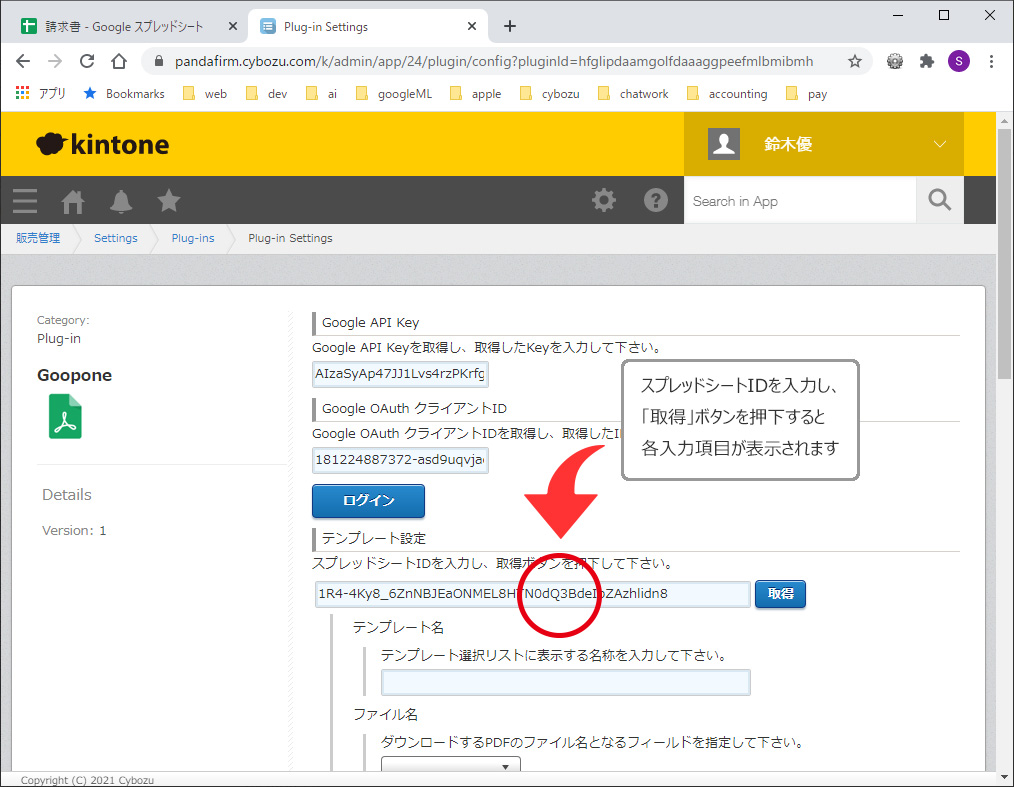
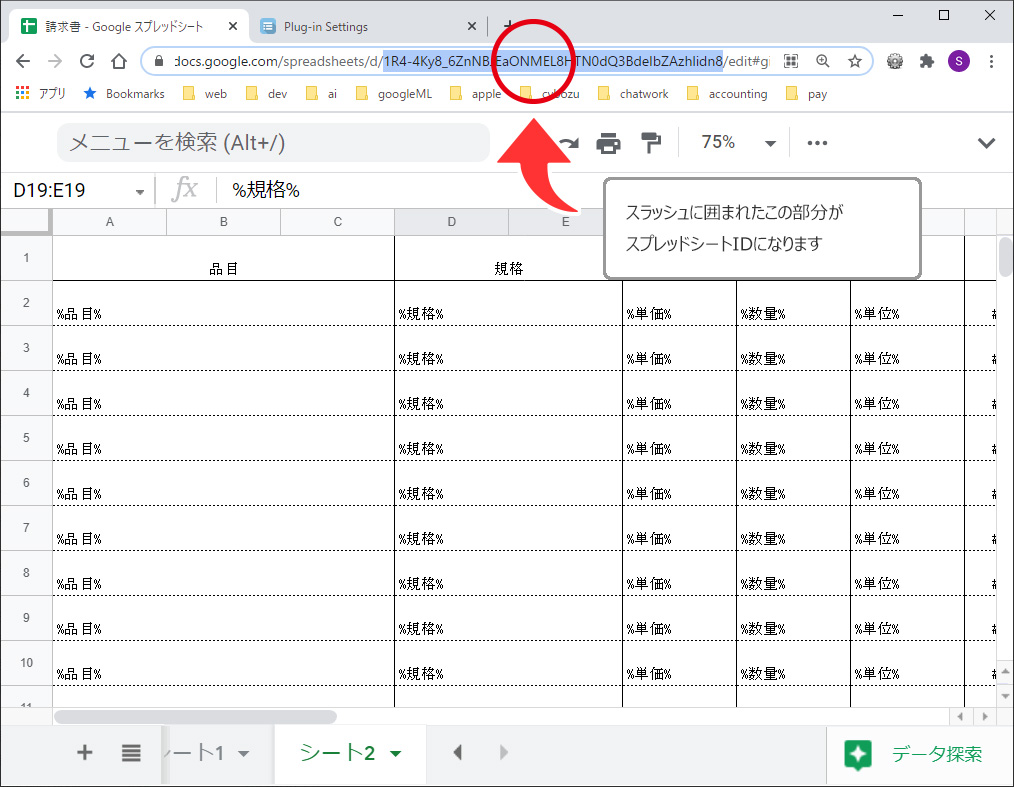
「取得」ボタンでスプレッドシートのシート情報の取得が完了すると、下段に各入力項目が表示されます。
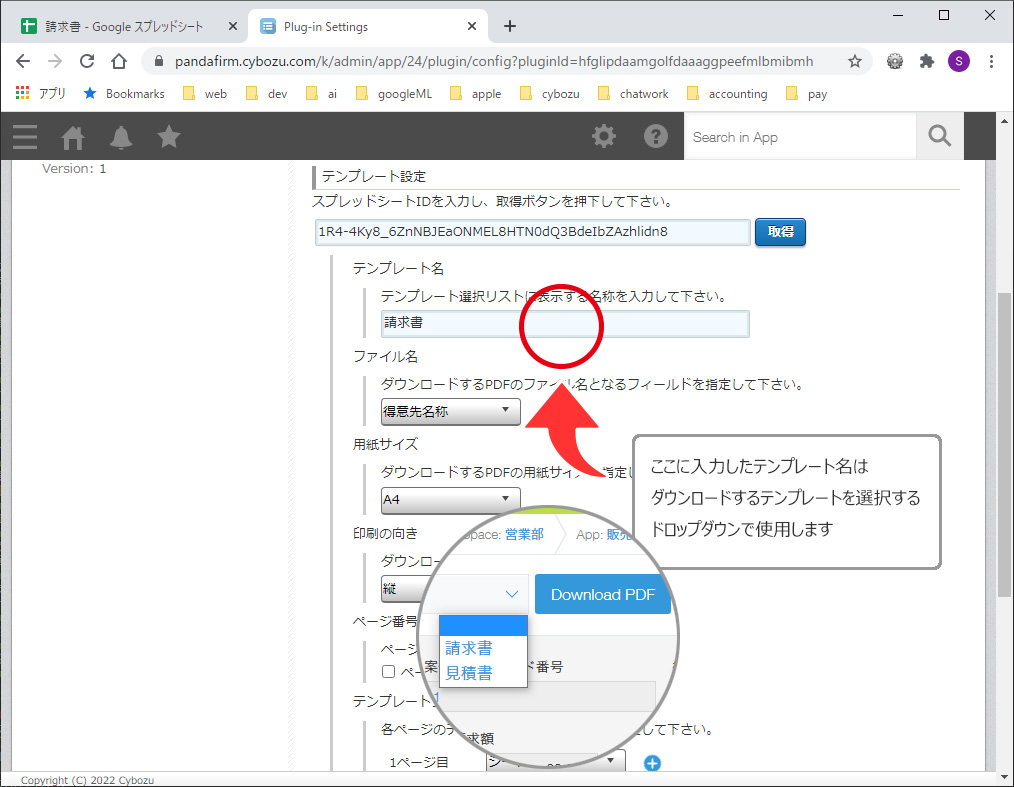
印字するシート(ページ)順にテンプレートシートを指定して下さい。
繰り返しが想定されるシートについては最下段に配置するようにしないと、印字途中で次に指定したシートで印字を再開してしまいますので、ご注意下さい。
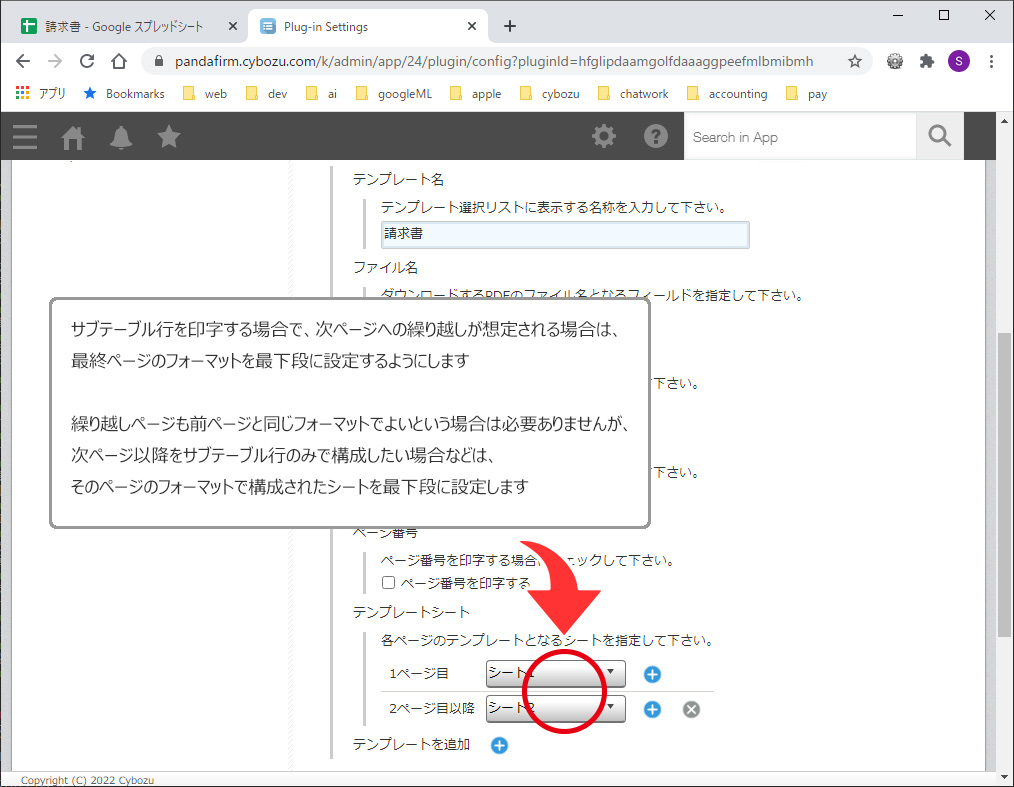
1シートのみで3ページ分印刷した場合
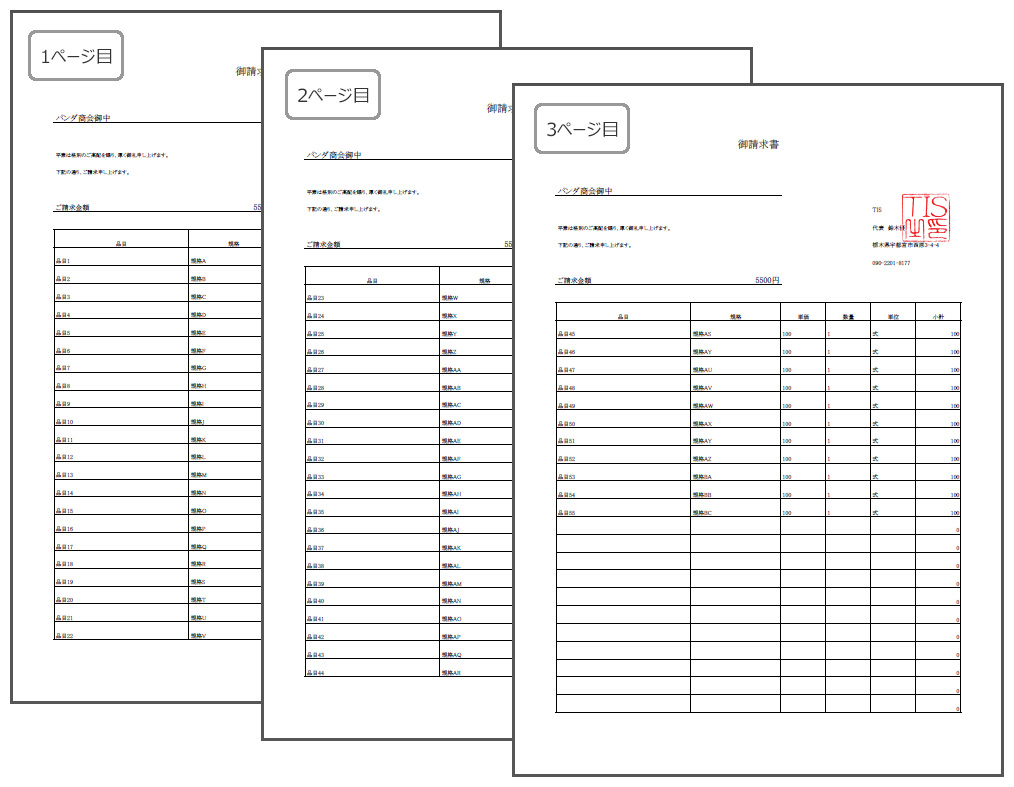
2シートで3ページ分印刷した場合
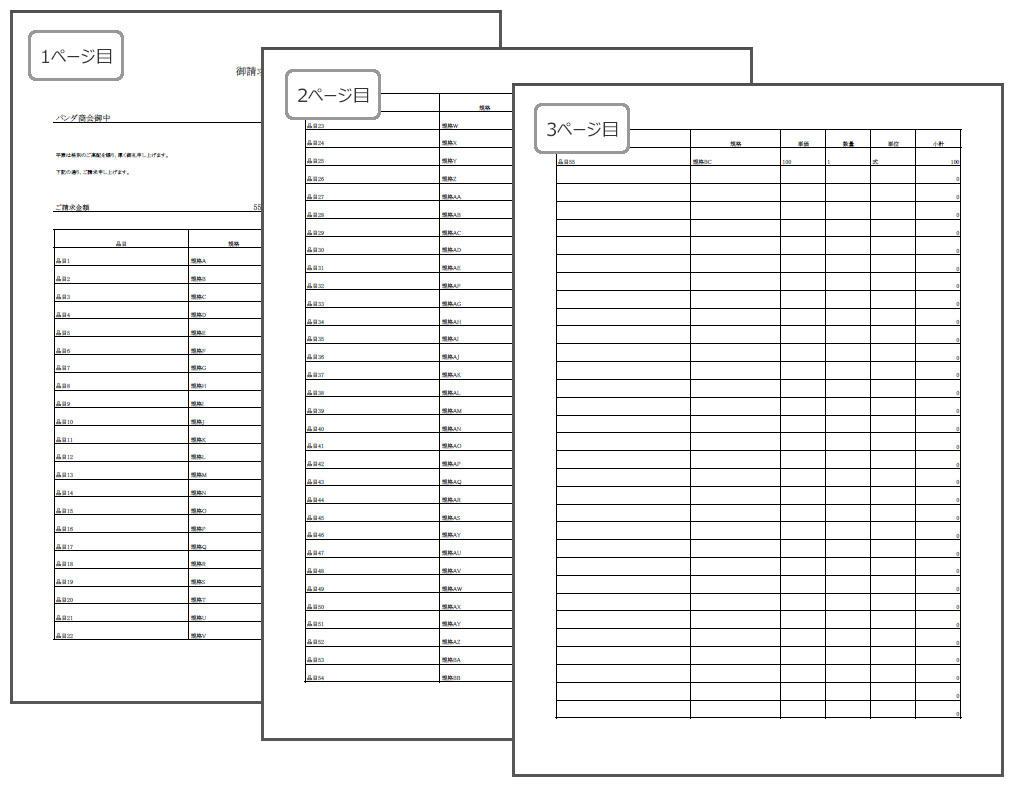
3シートで3ページ印刷した場合
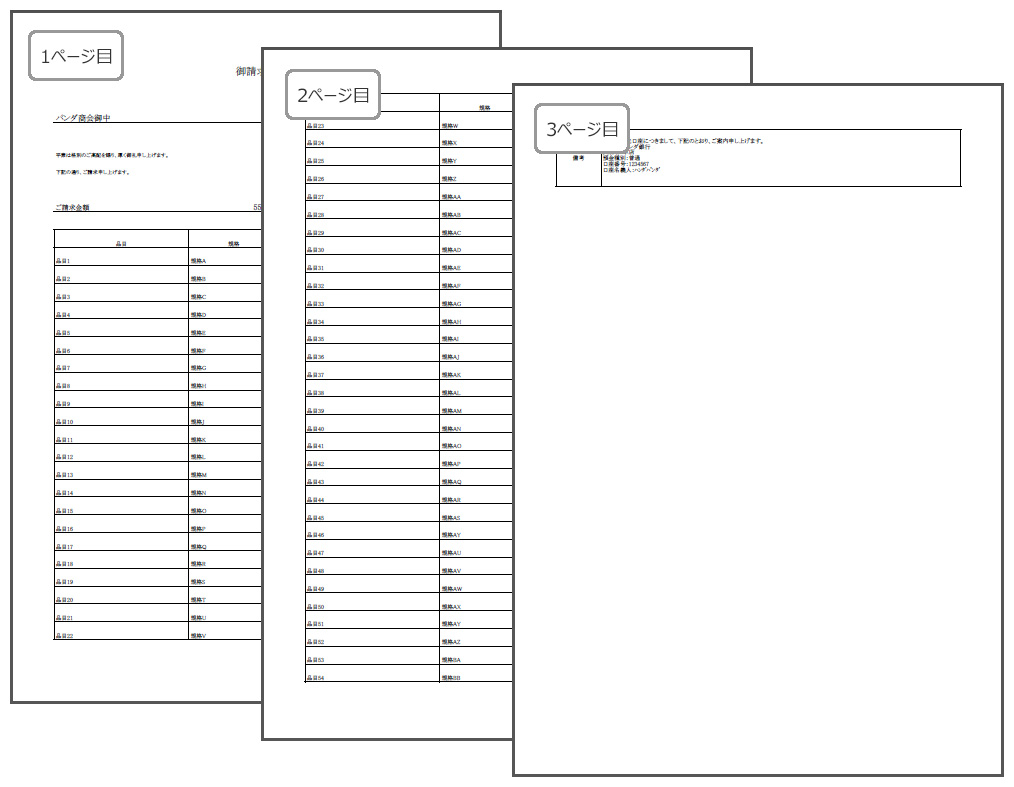
その他、必要があれば以下の設定を行って下さい。

Driveに保存にチェックを付けた場合は、ボタンのテキストが「PDFダウンロード」から「スプレッドシート作成」に変わります。
プラグインの操作
プラグインの設定を済ませ、一覧画面もしくは詳細画面を開くと、テンプレート選択ドロップダウンと「PDFダウンロード」ボタンが表示されます。
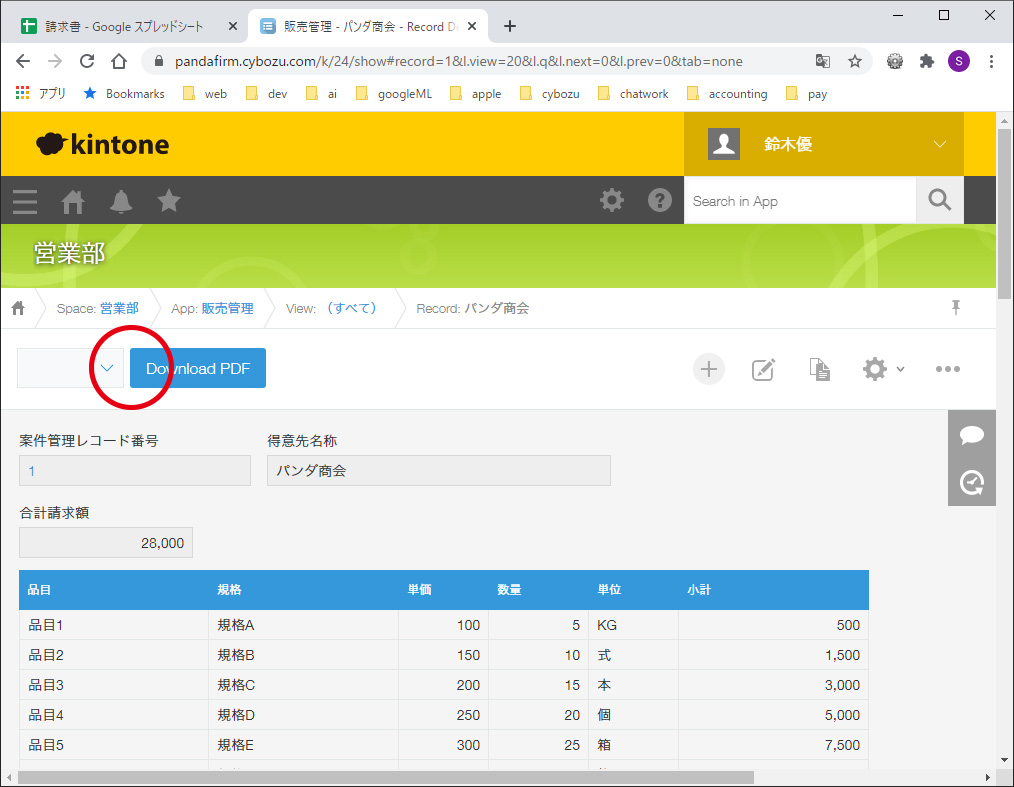
PDFを作成するには、テンプレート選択ドロップダウンから使用するテンプレートを選択し「PDFダウンロード」ボタンを押下します。
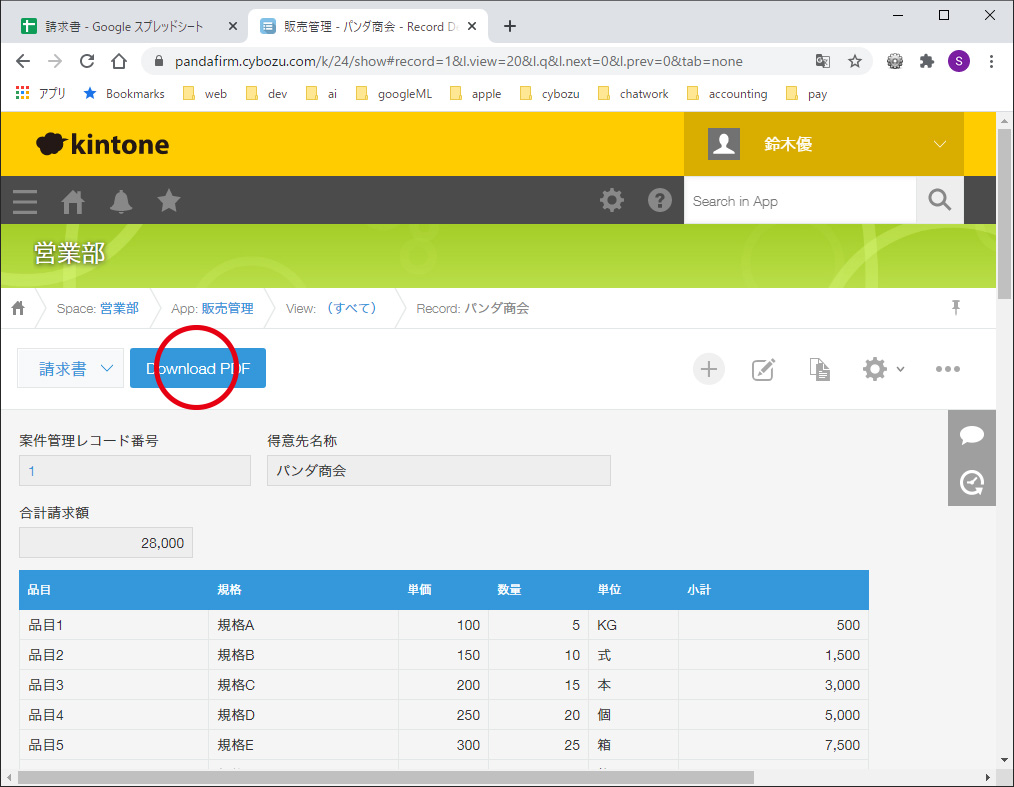
Googleアカウントでのログインが完了していない場合には、アカウントの選択画面が表示されます。
※ログインが完了している場合は、この画面は表示されず、そのままPDFの作成が実行されます。
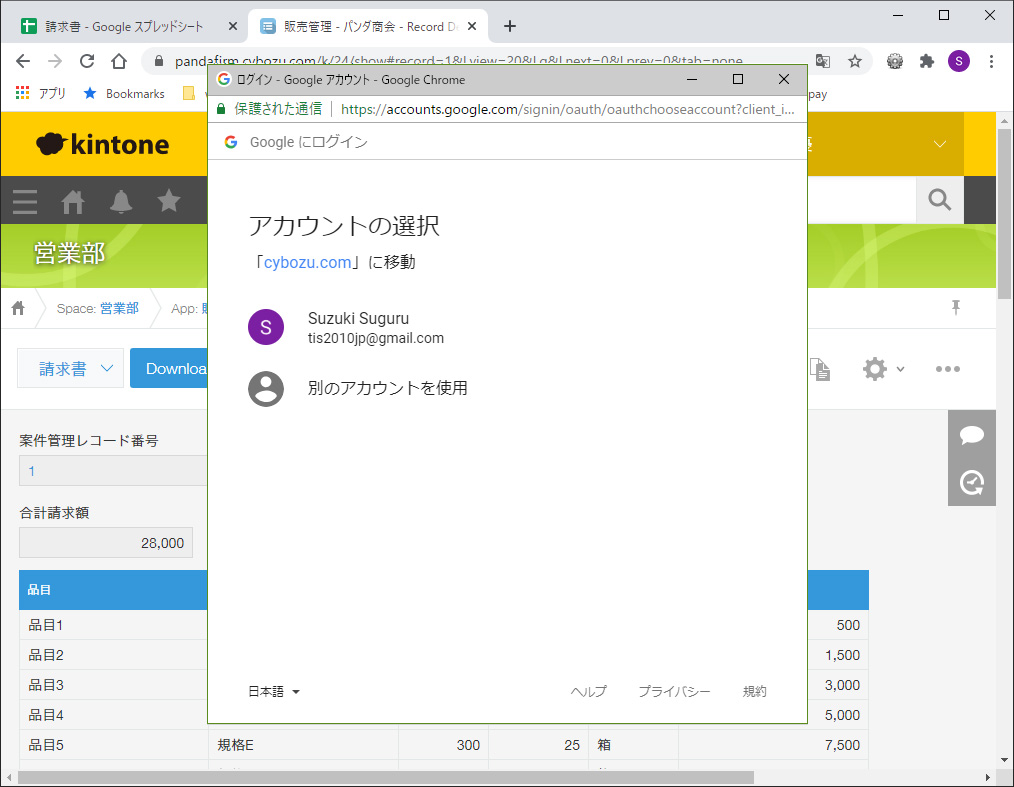
PDFの作成中にはこの画面が表示されます。
テンプレートの内容にもよりますが、1PDF(レコード)あたり20秒程度は掛かりますので、気長にお待ち下さい…。

PDFの作成が完了すると、ダウンロードが実行され、完了メッセージが表示されます。
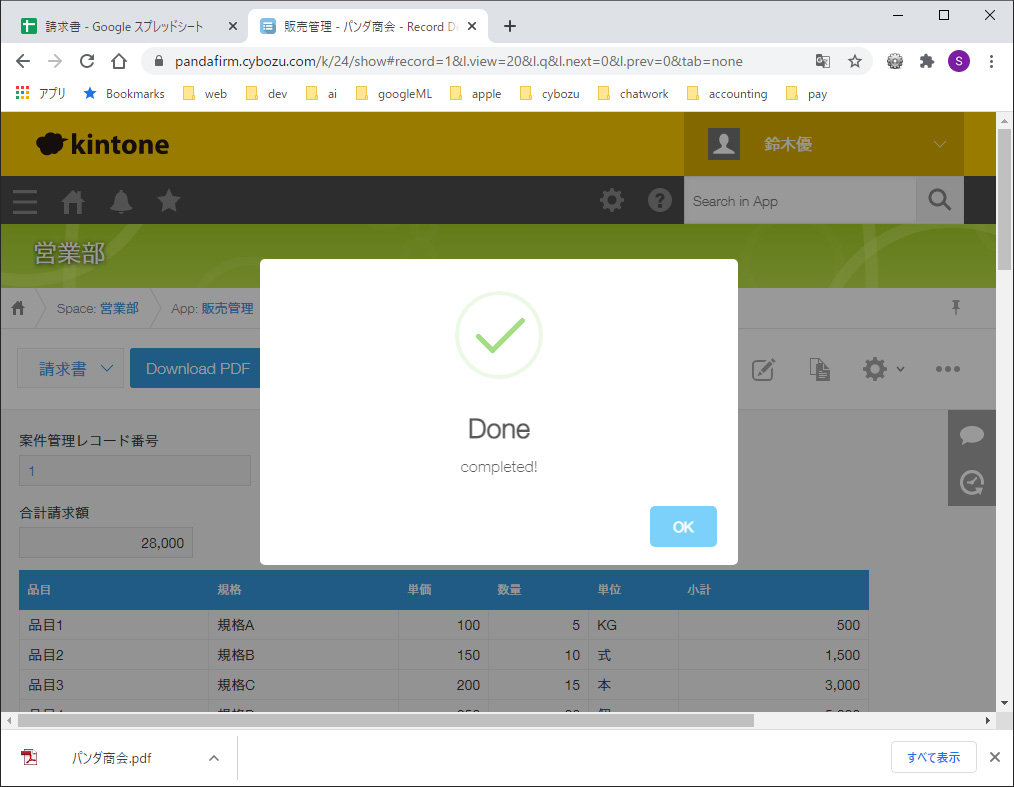
テンプレートの内容をそのままダウンロードという形になりますので、画像等も印字されますが、ファイルサイズ等によっては制限があるかも知れませんので、ご利用前に必ず試用して頂きますようお願い致します。
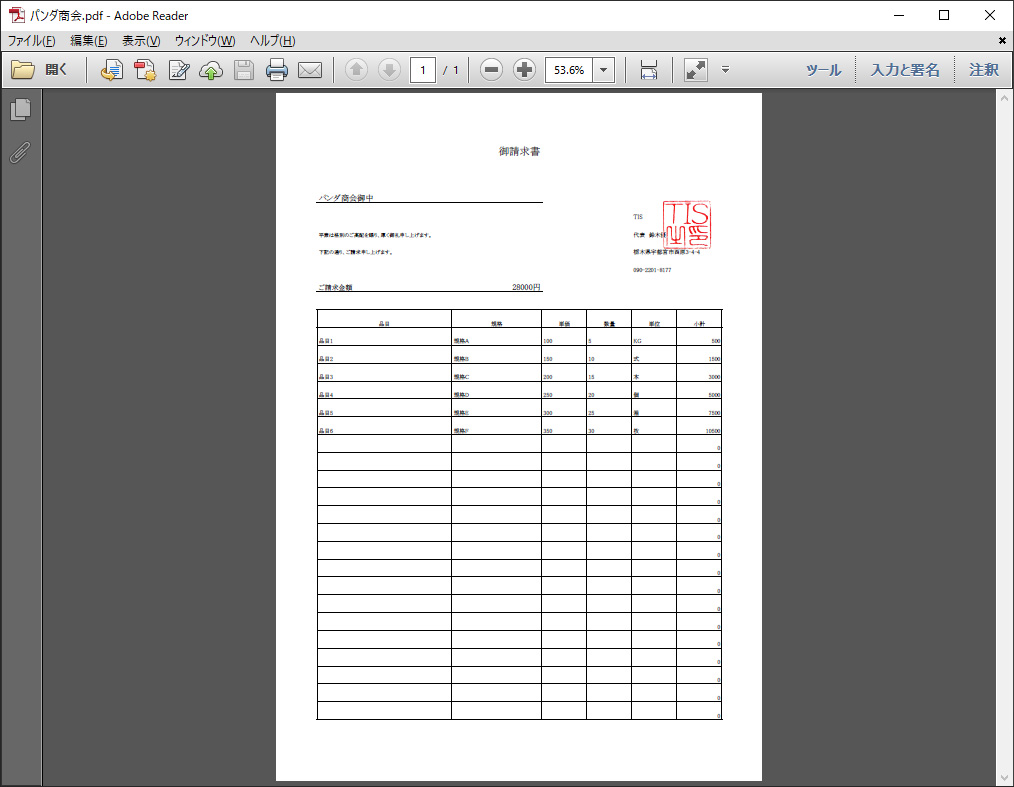
イベント
ダウンロード用ボタンの表示完了時とダウンロード完了時のイベントがバインド出来るようになっていますので、必要に応じてJavascriptファイルを作ってカスタマイズして下さい。
ダウンロード用ボタンの表示完了後イベント
ダウンロード用ボタンとテンプレート選択ドロップダウン配置完了時に発生するイベントです。
» eventオブジェクトのプロパティ
» サンプル
kintone.events.on(['app.record.index.show','app.record.detail.show'], function(event){
var handler = function(event) {
console.log(event);
};
tisevent.on('goopone.components.show', handler);
});
Gooponeのイベントハンドラーはkintoneのレコード一覧画面の表示、またはレコード詳細画面表示イベント内で登録してください。
ダウンロード完了後イベント
ダウンロード完了時のメッセージ画面内の「OK」ボタン押下後に発生するイベントです。
» eventオブジェクトのプロパティ
» サンプル
kintone.events.on(['app.record.index.show','app.record.detail.show'], function(event){
var handler = function(event) {
console.log(event);
};
tisevent.on('goopone.download.success', handler);
});
Gooponeのイベントハンドラーはkintoneのレコード一覧画面の表示、またはレコード詳細画面表示イベント内で登録してください。
Promiseオブジェクトを用いた非同期処理も実装可能です。
お問い合わせ
Gooponeに関するお問い合わせはサポートサイトからお願い致します。
© Pandafirm LLC all rights reserved.
Internet Explorerをご利用中の皆さまへ
今回は、当サイトにアクセス頂き有難うございます。
しかしながら、当サイトをご覧頂く為にはGoogle Chrome,Mozilla Firefox,Microsoft Edge等のモダンブラウザのご利用が不可欠となっております。
Microsoft EdgeがインストールされたPCをご利用中であればMicrosoft Edgeを、インストールされていないPCをご利用中であれば、下記URLよりモダンブラウザのダウンロードをお願い致します。